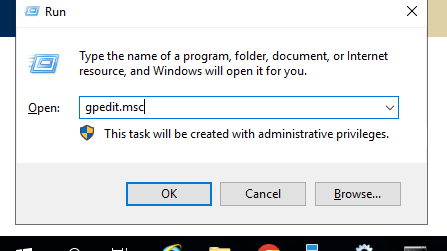Hướng Dẫn Bật/Tắt Chế Độ Đăng Nhập Nhiều Phiên RDP Trên Windows
Làm thế nào để bật chế độ đăng nhập nhiều phiên RDP cùng một lúc trên Windows?
Để bật chế độ đăng nhập nhiều phiên RDP (Remote Desktop Protocol) cùng một lúc trên Windows, bạn cần thực hiện các bước sau:
Bước 1: Kết nối đến server từ xa và mở cửa sổ RUN, sau đó nhập gpedit.msc để mở Group Policy Editor.
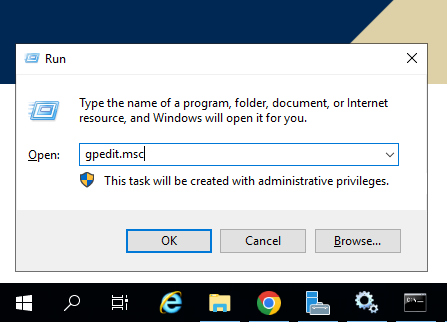
image2023-3-13_11-40-37.png
Bước 2: Điều hướng đến đường dẫn:
Computer Configuration > Administrative Templates > Windows Components > Remote Desktop Services > Remote Desktop Session Host > Connections.
Tại đây, bạn sẽ chỉnh sửa hai cài đặt sau:
Limit number of connections: Giới hạn số lượng kết nối. Restrict Remote Desktop Services user to a single Remote Desktop Services session: Hạn chế người dùng dịch vụ RDP chỉ sử dụng một phiên RDP.
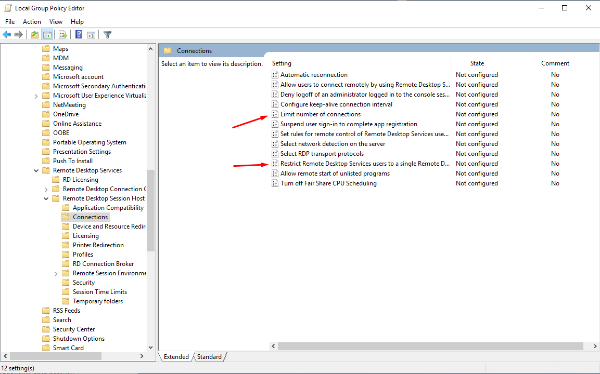
image2023-3-13_11-44-40.png
Bước 3: Thiết lập cho tùy chọn Limit number of connections để cho phép nhiều kết nối đồng thời.
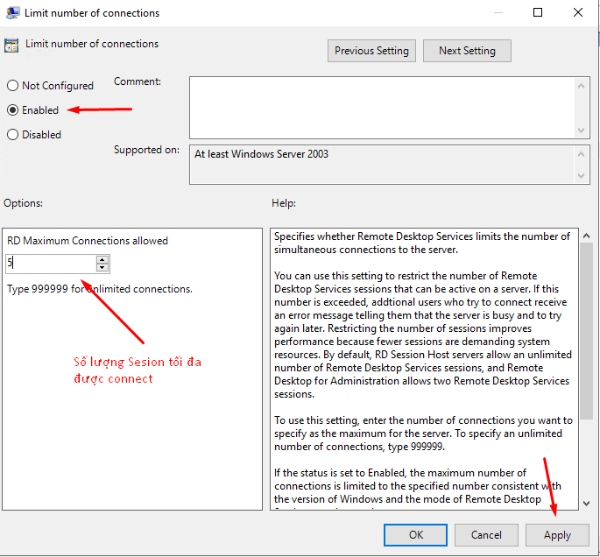
image2023-3-13_11-49-8.png
Bước 4: Thiết lập tùy chọn Restrict Remote Desktop Services user to a single Remote Desktop Services session thành Disabled để cho phép người dùng đăng nhập vào nhiều phiên cùng lúc.
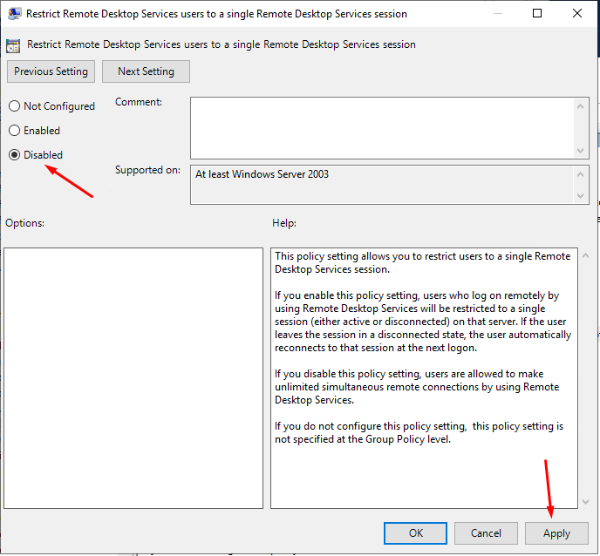
image2023-3-13_11-50-15.png
Sau khi hoàn thành các bước trên, bạn có thể thử kết nối từ một máy khác vào server để kiểm tra và xác nhận rằng có thể chọn được các phiên đăng nhập trước đó.
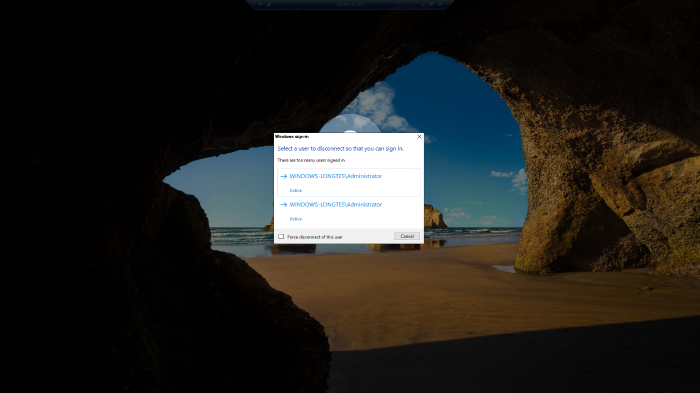
image2023-3-13_11-52-40.png
Làm thế nào để tắt chế độ đăng nhập nhiều phiên RDP cùng một lúc trên Windows?
Nếu không còn nhu cầu sử dụng nhiều phiên RDP cùng một lúc, bạn có thể tắt chế độ này bằng các bước sau:
Bước 1: Kết nối đến server từ xa và mở cửa sổ RUN, sau đó nhập gpedit.msc để mở Group Policy Editor.
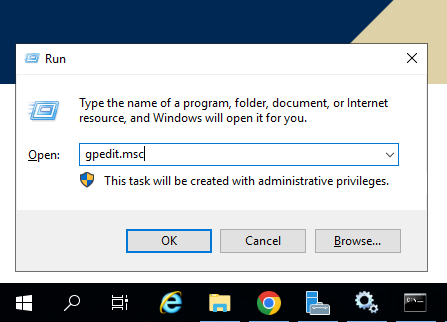
image2023-3-13_11-40-37.png
Bước 2: Điều hướng đến đường dẫn:
Computer Configuration > Administrative Templates > Windows Components > Remote Desktop Services > Remote Desktop Session Host > Connections.
Tại đây, bạn sẽ chỉnh sửa hai cài đặt sau:
Limit number of connections: Giới hạn số lượng kết nối. Restrict Remote Desktop Services user to a single Remote Desktop Services session: Hạn chế người dùng dịch vụ RDP chỉ sử dụng một phiên RDP.
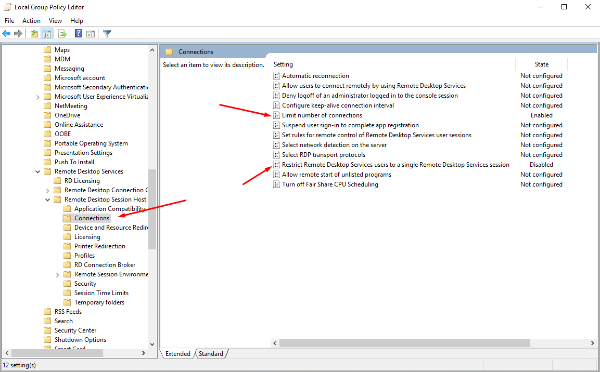
image2023-3-13_12-4-38.png
Bước 3: Thiết lập cho tùy chọn Limit number of connections để giới hạn kết nối đồng thời.
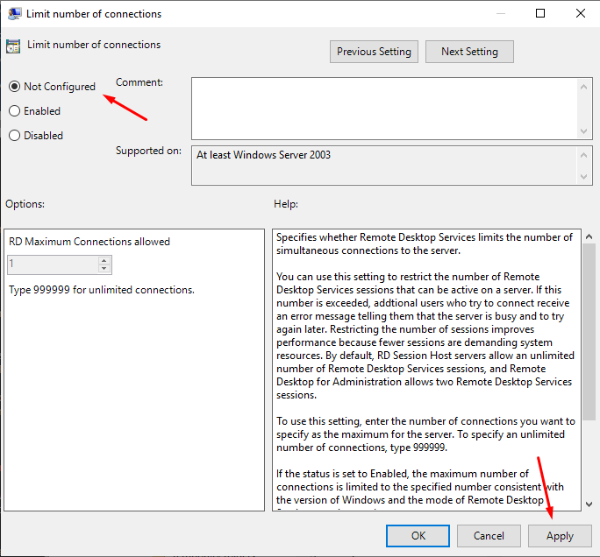
image2023-3-13_11-56-4.png
Bước 4: Thiết lập tùy chọn Restrict Remote Desktop Services user to a single Remote Desktop Services session thành Not Configured hoặc Enabled để ngăn người dùng đăng nhập vào nhiều phiên cùng lúc.
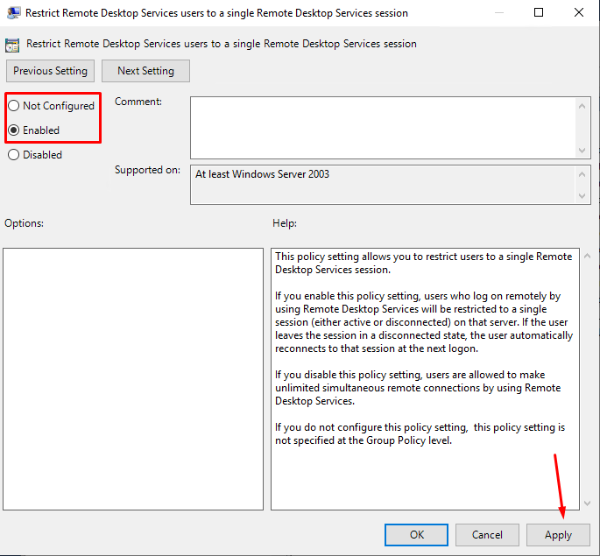
image2023-3-13_11-56-58.png
Sau khi hoàn thành các bước trên, bạn có thể thử kết nối từ một máy khác vào server để kiểm tra và xác nhận rằng không còn hiện tượng chọn session đăng nhập trước đó.
Kết luận:
Việc bật hoặc tắt chế độ đăng nhập nhiều phiên RDP trên Windows là một quá trình khá đơn giản khi bạn nắm rõ các bước cần thực hiện trong Group Policy Editor. Tùy thuộc vào nhu cầu sử dụng, bạn có thể dễ dàng chuyển đổi giữa hai chế độ này để tối ưu hóa việc quản lý server của mình. Chúc bạn thành công!